chrome 设置主页 如何设置Chrome启动时打开主页
更新时间:2024-02-04 10:58:54作者:xtang
谷歌浏览器(Chrome)作为最受欢迎的网络浏览器之一,拥有许多个性化设置选项,其中设置主页是其中之一,无论是为了方便快捷地访问常用网站,还是为了提升上网体验,设置Chrome启动时打开主页都是一个明智的选择。通过设置主页,我们可以在每次打开Chrome时直接进入我们喜爱的网页,节省了时间和精力。怎样设置Chrome启动时打开主页呢?让我们来详细了解一下。
具体步骤:
1.在Chrome浏览器主界面,点击右上角的更多按钮。
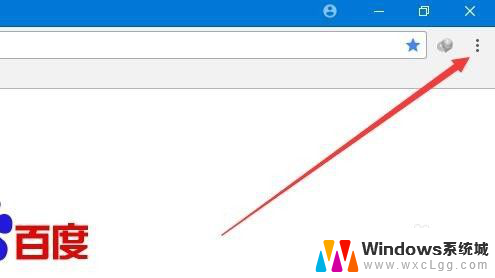
2.在打开的下拉菜单中,点击设置菜单项。
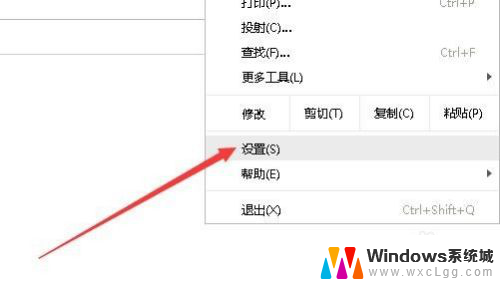
3.这时就会打开chrome浏览器的设置页面,找到“显示主页按钮”设置项。把其后面的开关设置为打开。
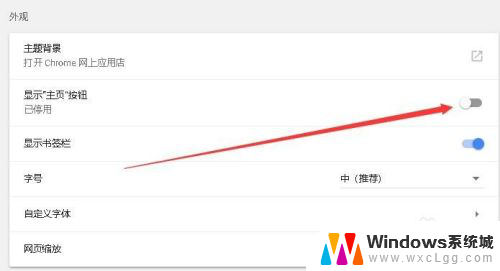
4.这时下面的各项即可选择了,我们选择下面的一项。然后输入主页的网址。这样以后再点击chrome浏览器工具栏上的主页按钮,就可以快速打开刚刚设置的主页了。
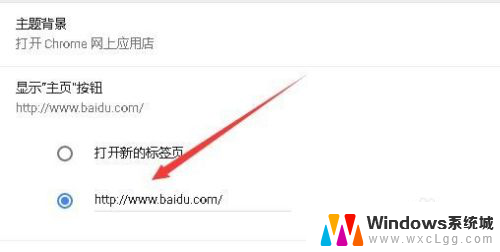
以上就是chrome设置主页的全部内容,如果你遇到这种情况,你可以按照以上操作来解决,非常简单快速,一步到位。
chrome 设置主页 如何设置Chrome启动时打开主页相关教程
-
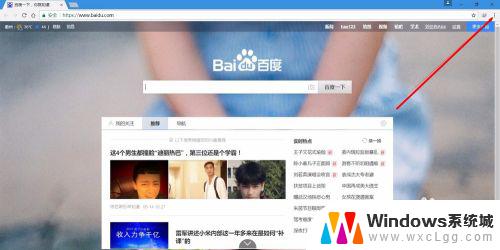 谷歌浏览器更换主页 谷歌浏览器Chrome如何设置主页
谷歌浏览器更换主页 谷歌浏览器Chrome如何设置主页2023-11-06
-
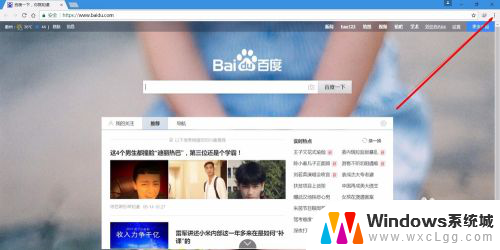 修改chrome主页 Chrome浏览器如何修改主页网址
修改chrome主页 Chrome浏览器如何修改主页网址2024-05-11
-
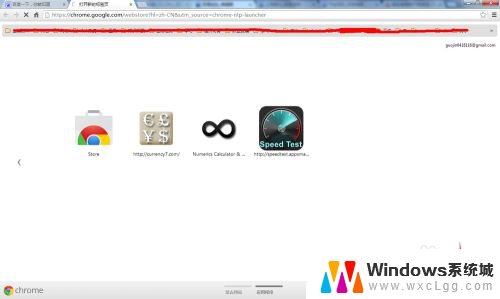 谷歌浏览器自动刷新设置 Chrome浏览器如何自动刷新网页
谷歌浏览器自动刷新设置 Chrome浏览器如何自动刷新网页2024-05-03
-
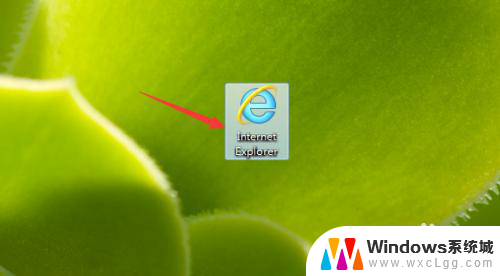 设置为ie默认主页 IE浏览器默认主页设置方法
设置为ie默认主页 IE浏览器默认主页设置方法2024-02-03
-
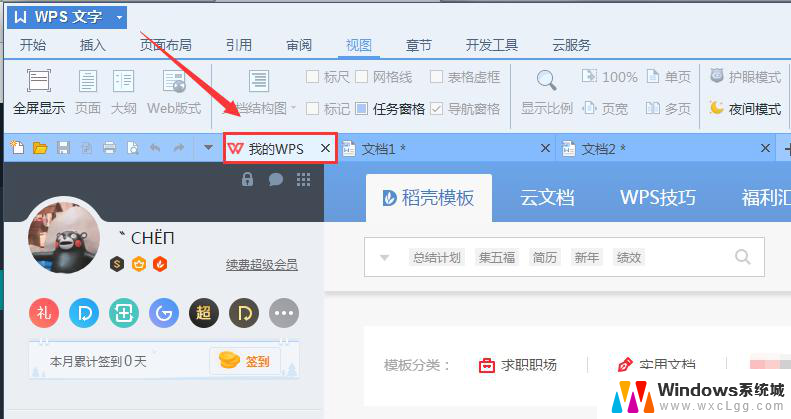 wps怎样恢复到主页面 wps怎样恢复到主页面设置
wps怎样恢复到主页面 wps怎样恢复到主页面设置2024-04-25
-
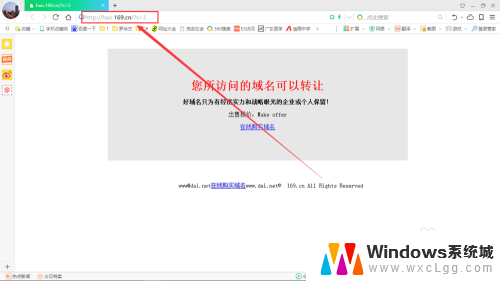 浏览器打开不是主页怎么办 浏览器主页被劫持怎么办
浏览器打开不是主页怎么办 浏览器主页被劫持怎么办2024-05-23
电脑教程推荐
- 1 固态硬盘装进去电脑没有显示怎么办 电脑新增固态硬盘无法显示怎么办
- 2 switch手柄对应键盘键位 手柄按键对应键盘键位图
- 3 微信图片怎么发原图 微信发图片怎样选择原图
- 4 微信拉黑对方怎么拉回来 怎么解除微信拉黑
- 5 笔记本键盘数字打不出 笔记本电脑数字键无法使用的解决方法
- 6 天正打开时怎么切换cad版本 天正CAD默认运行的CAD版本如何更改
- 7 家庭wifi密码忘记了怎么找回来 家里wifi密码忘了怎么办
- 8 怎么关闭edge浏览器的广告 Edge浏览器拦截弹窗和广告的步骤
- 9 windows未激活怎么弄 windows系统未激活怎么解决
- 10 文件夹顺序如何自己设置 电脑文件夹自定义排序方法